Ulike metoder Hvordan konvertere GIF til PNG & PNG til GIF
Graphics Interchange Format (GIF) er en rasterbildefil som er mye brukt på internett. Den inneholder 256 farger; det anbefales ikke for bilder, men har tapsfri komprimering. Dette formatet brukes ofte som navigasjonsknapper og logoer på ulike nettsteder. I tillegg finnes det på sosiale medier og meldingsapplikasjoner som brukes for rask kommunikasjon. I motsetning til Portable Graphics Format (PNG), kan en rasterbildefil reduseres i størrelse uten å ofre data eller bildekvalitet. Det er flott for ikoner og logoer som vises over bilder. Dette filformatet brukes vanligvis til digitale fotografier og grafikk, som kan sees på forskjellige nettplattformer.
Planlegger du å konvertere disse filformatene til hverandre? I så fall er du på rett sted. Dette innlegget vil gi innsiktsfull informasjon om ulike metoder for å konverter GIF til PNG og vice versa. Med det kan du lage en GIF fra PNG-bildene dine og forvandle GIF-en til et PNG-format. Fortsett til detaljene som er gitt uten videre for å lære mer om disse metodene.
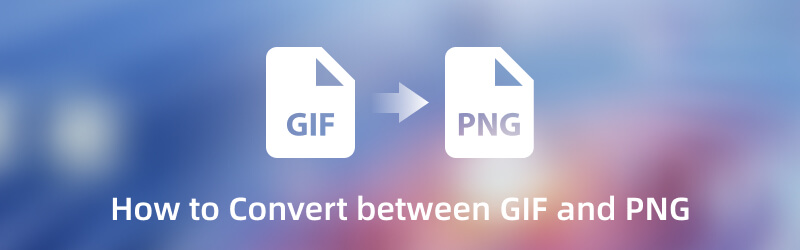
SIDEINNHOLD
Del 1. Hvordan konvertere GIF til PNG
1. Vidmore Video Converter
Det er best å velge en applikasjon som kan gjøre jobben din raskt og bruker lite av tiden din. Det bør ikke kreve at du gjør ting som ikke er relatert til oppgaven din. Men det er et ukomplisert program som vil hjelpe deg å utføre oppgaven din effektivt og problemfritt. I så fall, Vidmore Video Converter er det beste programmet du kan stole på som kan hjelpe deg med å konvertere filene dine til andre. Dette programmet fungerer først og fremst som en omformer fullpakket med en rekke redigeringsverktøy, innebygde funksjoner og en ekstra seksjon for verktøy.
Et av verktøyene som presenteres i den delen er Image Converter som støtter mange bildeformater. De tilgjengelige filformatene er JPG/JPEG, PNG, BMP, TIF/TIFF, WEBP og DDS. GIF-filen din kan konverteres til et PNG-format ettersom programmet støtter det, noe som kan hjelpe deg å transformere GIF-en til en rasterbildefil. I tillegg har den alternativer for zoom, kvalitet og bakgrunnsfarge, som du kan justere. For å lære mer om disse, se trinnene nedenfor for å lære hvordan du konverterer GIF til PNG-format.
Trinn 1. Last ned og installer Vidmore Video Converter
For å få full tilgang til programmet, last ned og installer det på skrivebordet. Når det er installert, fortsett for å starte programmet for å komme i gang.
Trinn 2. Velg Image Converter
Fra programmets hovedgrensesnitt, gå til Verktøykasse fanen og søk etter Image Converter. Denne funksjonen er plassert ved siden av GIF Maker og under Audio Compressor. Dette verktøyet vil konvertere bildeformater mellom JPG/JPEG, PNG, WEBP, BMP, TIF/TIFF og mer.
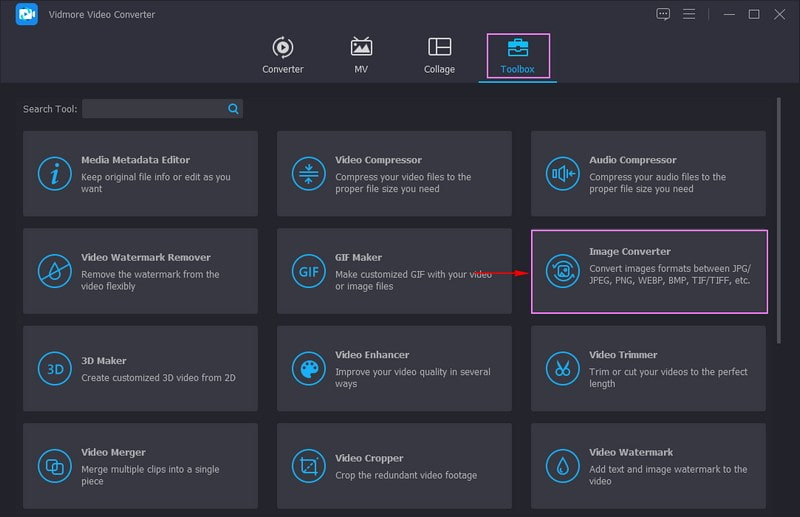
Trinn 3. Legg til GIF-fil
Det nyåpnede vinduet viser at du velger bildet du vil konvertere, og det støtter batchkonvertering. Klikk på (+)-ikonet på skjermen, som automatisk åpner skrivebordsmappen og legger til GIF-filen du vil konvertere.
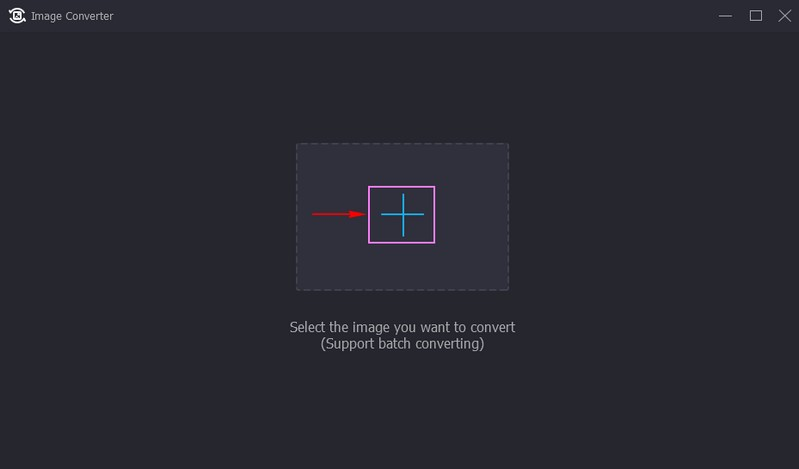
Trinn 4. Velg PNG som utdataformat
Når GIF-en din er lagt til i konverteringsdelen, klikker du på Utgangsinnstillinger, det er inne JPG format som standard. Nå klikker du på Formater drop-drop-menyen og velg PNG format fra listen. Dra også pekerne til venstre fra linjelinjen hvis du vil redusere Zoom og Kvalitet av produksjonen din. Når du er avgjort, klikker du på OK for å lagre endringene du har gjort.
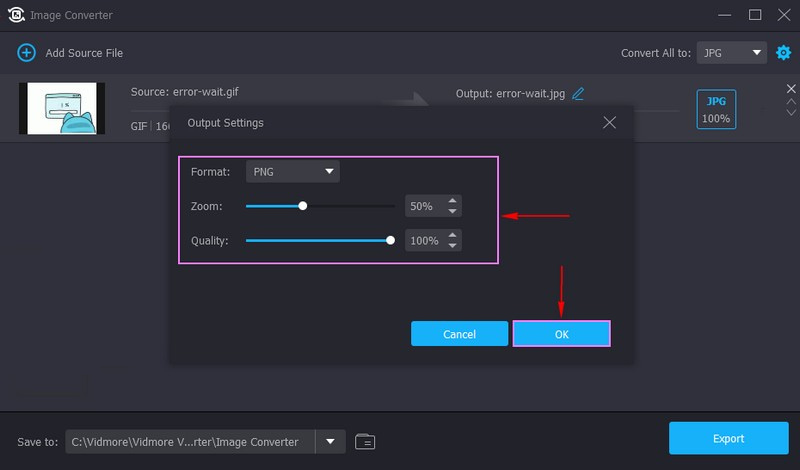
Trinn 5. Eksporter GIF til PNG-format
Når du er ferdig, klikker du på Eksport knappen for å konvertere GIF til PNG filformat. Etter det kan du finne utdataene dine i skrivebordsmappen.
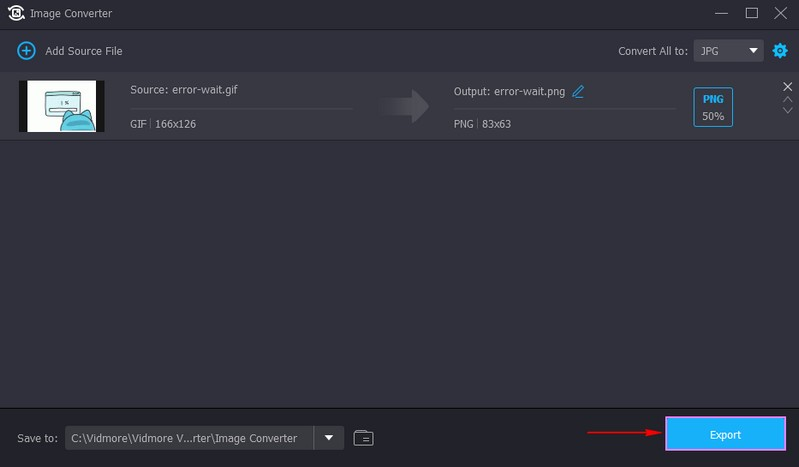
2. Vidmore Free Image Converter Online
Hvis du er en bruker som foretrekker å gjøre oppgaven din rett online, kan du stole på Gratis bildekonvertering på nett. Denne nettbaserte konverteringsplattformen begrenser deg ikke til hvilket bildeformat du vil laste opp, for eksempel JPG, JPEG, PNG, HEIC, GIF, BMP, TIF og mer. I tillegg er utdataformatene den støtter JPG-, PNG- eller GIF-format. På toppen av det har den en batch-konverteringsfunksjon som lar deg laste opp så mange bilder du vil. Alle filene du lastet opp ved hjelp av denne online-konvertereren er trygge, siden du er den eneste som har tilgang til dem. Det vil ikke kreve at du logger på kontoen din; du kan bruke den fritt uten registrering.
Nedenfor er instruksjonstrinnene for å lære hvordan du konverterer GIF til PNG ved hjelp av denne nettbaserte omformeren:
Trinn 1. Først og fremst, søk på Vidmore Free Image Online Converters offisielle nettsted i nettleseren din.
Steg 2. Gå til Velg Utdataformat; det er i JPG-format som standard, og endre det til PNG format. Deretter trykker du på (+)-ikonet på den midtre delen av nettstedet for å legge til GIF-filen din i konverteren. Den viser at du kan laste opp 40 bilder om gangen og maks 5 megabyte hver.
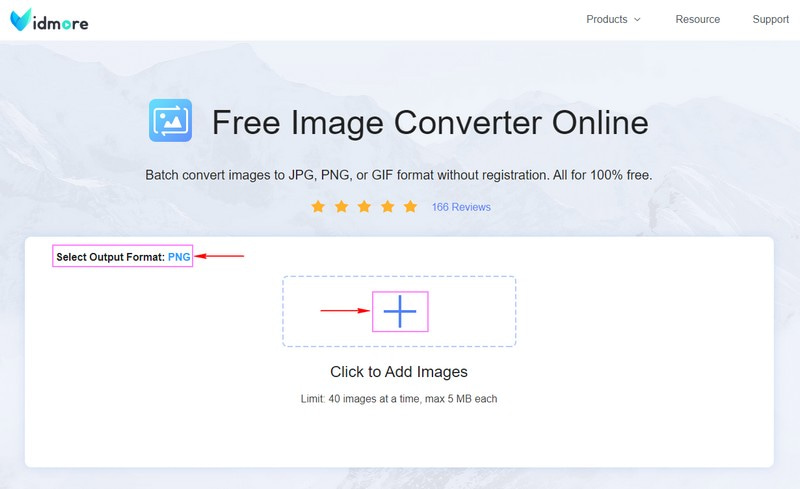
Trinn 3. GIF-filen vil automatisk gjennomgå en konverteringsprosess. Vent noen sekunder for å behandle den. Etter det klikker du på Last ned alle for å lagre det konverterte GIF- til PNG-filformatet på skrivebordet.
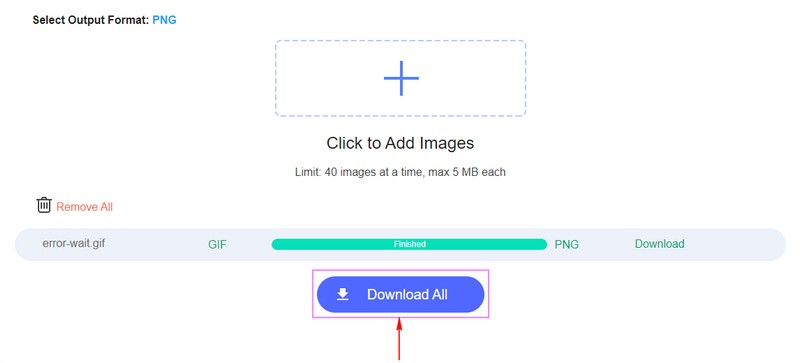
Del 2. Hvordan konvertere PNG til GIF
1. Vidmore Video Converter
Du kan også lage en GIF fra flere PNG-bilder med Vidmore Video Converter. Den lar deg kombinere og animere bildene med den originale kvaliteten.
Trinn 1. Åpne Vidmore Video Converter, og deretter på hovedgrensesnittet, naviger til Verktøykasse fanen og søk etter GIF Maker. Dette verktøyet lar deg tilpasse GIF-er ved å bruke video- eller bildefilene dine.
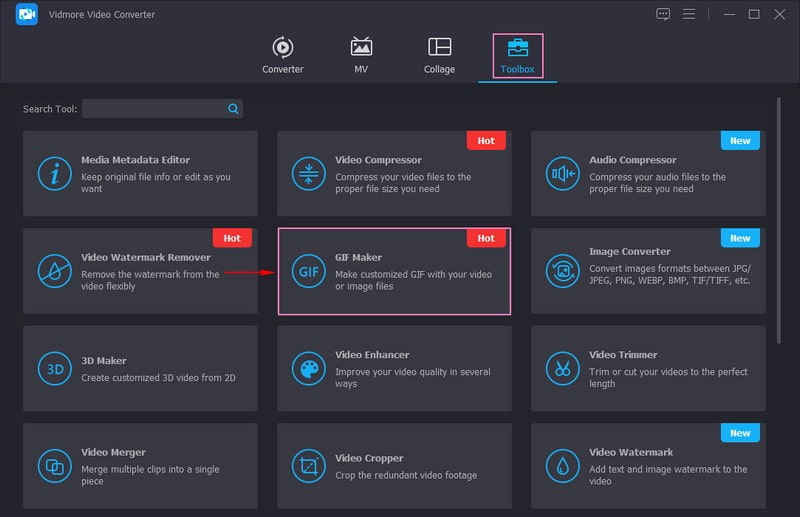
Steg 2. Du blir henvist til delen for opplasting av filer. Du kan legge til filene dine i denne delen, enten Video til GIF eller Bilde til GIF. Men i dette tilfellet klikker du på Bilde til GIF for å legge til PNG-filene dine. Den åpner automatisk skrivebordsmappen din og velger PNG-filene du ønsker å konvertere til GIF-format. Du kan legge til så mange PNG-filer du vil som vil bli transformert til en GIF-fil senere.
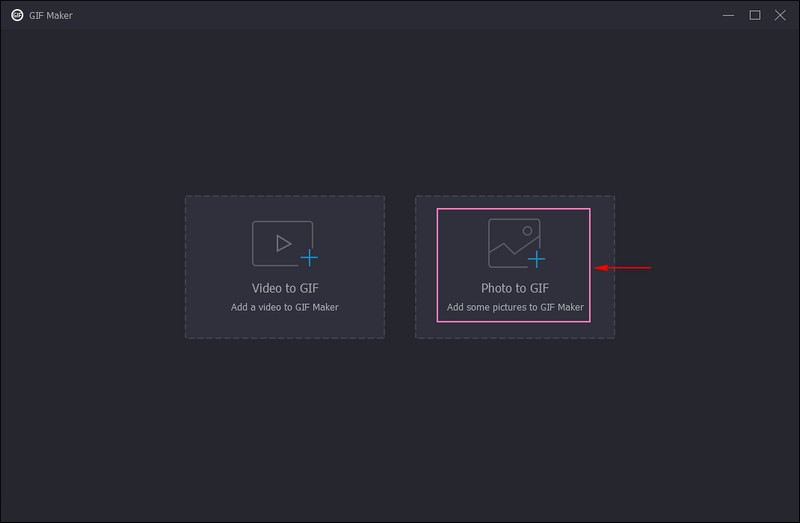
Trinn 3. Trykk på under PNG-filene som er lastet opp Produksjon alternativet ved å klikke på Utstyr ikonet ved siden av. Et nytt lite vindu vil dukke opp på skjermen som presenterer listen over brukt videoeksport. Som du kan se, er formatet GIF som standard. I tillegg kan du endre Oppløsning, bildefrekvens, og Zoom-modus fra alternativene deres hvis du vil. Når avgjort, trykk på OK for å bruke endringene du har gjort.
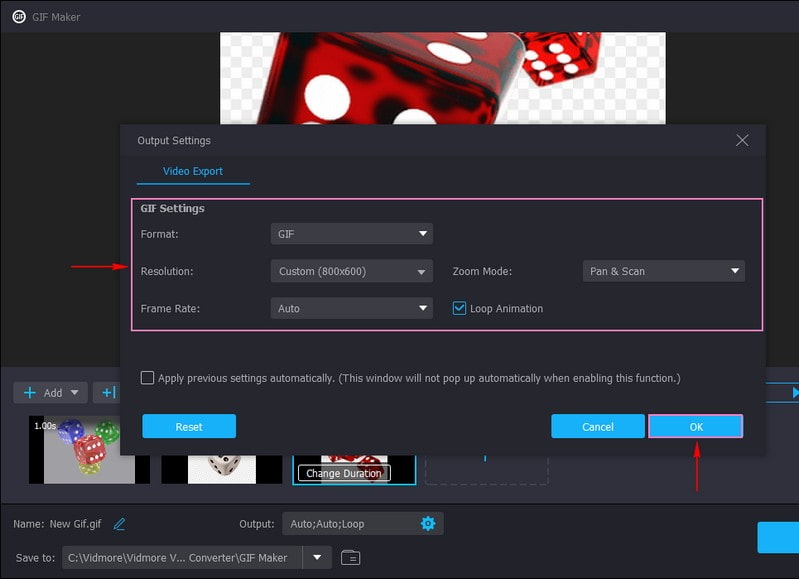
Trinn 4. Når du er ferdig, klikker du på Eksport knappen for å konvertere PNG til GIF-fil. Etter det vil utdataene dine lagres i skrivebordsmappen.
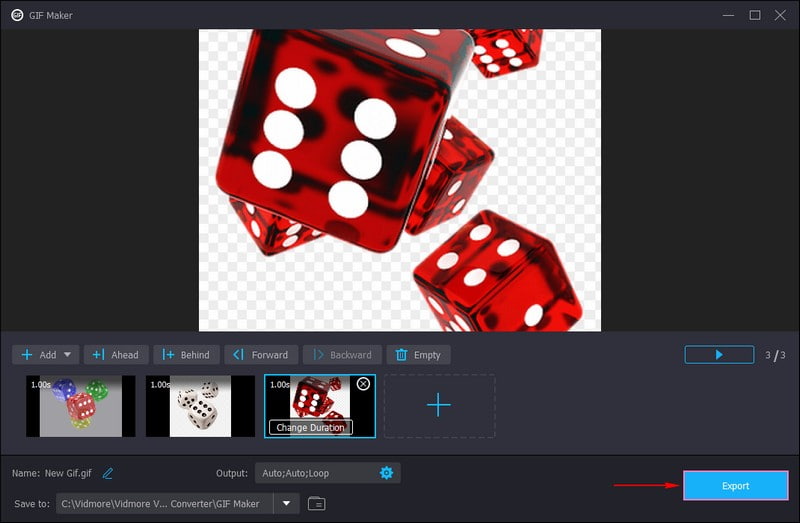
2. Vidmore Free Image Converter Online
I tillegg til å konvertere GIF til PNG, lar dette nettverktøyet deg også konvertere PNG-bildet til GIF. Men vær oppmerksom på at den bare konverterer den til et stillbilde GIF. Hvis du ønsker å kombinere flere bilder til ett, vennligst bruk Vidmore Video Converters GIF Maker i stedet.
Trinn 1. Åpen Vidmore Free Image Online Converter på nettleseren din, som kan konvertere PNG til GIF-filformat.
Steg 2. Som du kan se, er standardformatet i Velg Utdataformat alternativet er JPG. For å endre det, plasser markøren på alternativet og velg GIF-format fra listen. Etterpå klikker du på (+)-ikonet i den midtre delen av plattformens grensesnitt for å laste opp PNG-filen til konverteren. Den viser at brukere kan laste opp 40 bilder samtidig, som bare skal ha 5 megabyte hver.
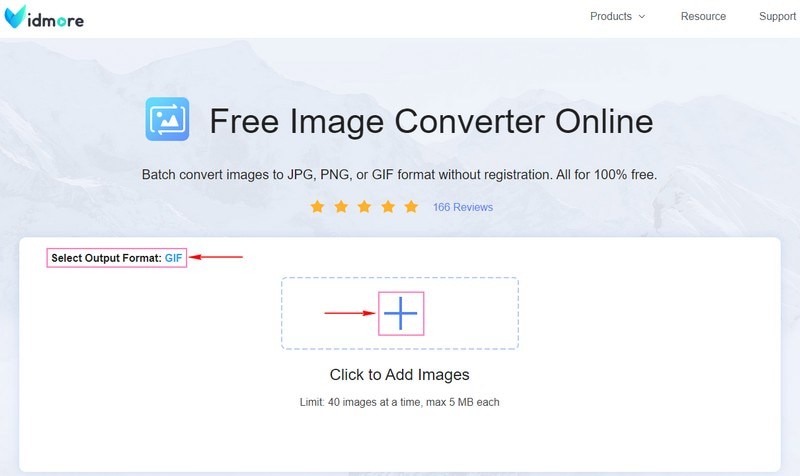
Trinn 3. Når PNG-filen din er lagt til, gjennomgår den automatisk en konverteringsprosedyre. Etter sekunder med venting blir PNG-filen din nå konvertert til et GIF-filformat. For å lagre utdataene dine, trykk på Last ned alle knappen, og den vil bli lagret på skrivebordsmappen.

Del 3. Vanlige spørsmål om GIF og PNG
Er PNG bedre kvalitet enn GIF?
PNG har mest sannsynlig en høyere fordi den er ny, har flere farger og er fri for patentrestriksjoner. Dette formatet brukes ikke til animasjon, men gir polert gjennomsiktighet, fargestøtte og mer. I kontrast er GIF ikke av god kvalitet og støtter bare begrensede farger, men tilbyr animasjon.
Er GIF-filer av høy kvalitet?
GIF-er kan bare vise et begrenset antall farger, så de kan ikke gi bilder av høy kvalitet. Det brukes ofte til grafikk og logoer med få farger, skarpe linjer og kanter.
Mister PNG-bilder kvalitet?
PNG-filer, selv om de gjennomgår en komprimeringsprosess, vil kvaliteten forbli den samme til tross for at den er redigert og lagret mange ganger. Dette formatet vil ikke bli forvrengt eller uskarpt, noe som gjør det ideelt for grafer og skarpe logoer som inneholder mange figurer.
Er en PNG tyngre enn en GIF?
PNG- og GIF-filer drar nytte av tapsfri komprimering ettersom dataene i en fil forblir etter at den er ukomprimert. GIF-filer tar imidlertid opp mye mer plass eller lagringsplass enn PNG-filer.
Konklusjon
Dette innlegget ga alternativer for å konvertere din PNG til GIF og omvendt ved å bruke offline eller online metoder. Disse alternativene er til nytte hvis du foretrekker å gjøre oppgaven din offline og online. Begge disse applikasjonene er enkle å få tilgang til, og metodene er enkle å følge og ukompliserte. Utvilsomt gir disse bildekonvertererne deg den beste opplevelsen og tilbyr dine behov. Du kan få den konverterte bildefilen raskt og problemfritt uten å bruke mye tid.


